谷歌浏览器怎么开启分身?除了为用户提供可靠的搜索功能外,谷歌浏览器还有很多实用的小技巧能够帮助用户提升上网效率,今天小编要跟大家介绍的就是谷歌浏览器的分身功能。如果你需要一次性登录两个谷歌浏览器账号,那么这个分身多开功能能够帮助到你。下面小编带来了非常详细的谷歌浏览器设置多开操作步骤【图】,好奇如何操作的用户可以继续阅读下面的分享!
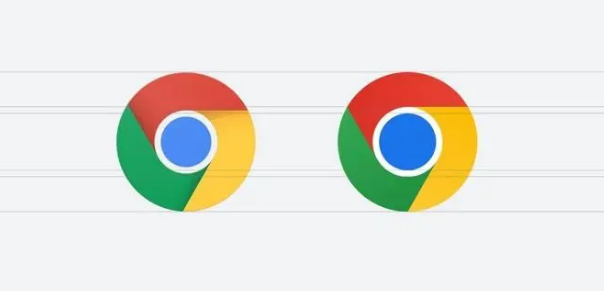
谷歌浏览器设置多开操作步骤【图】
1、打开电脑端的谷歌浏览器。
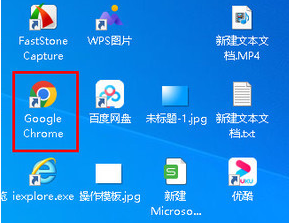
2、点击右上角的头像。
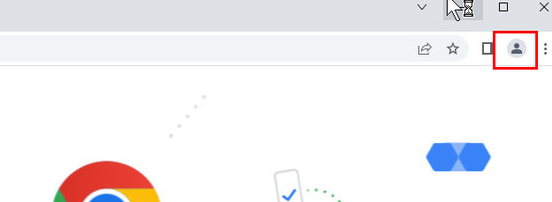
3、点击下方的添加。
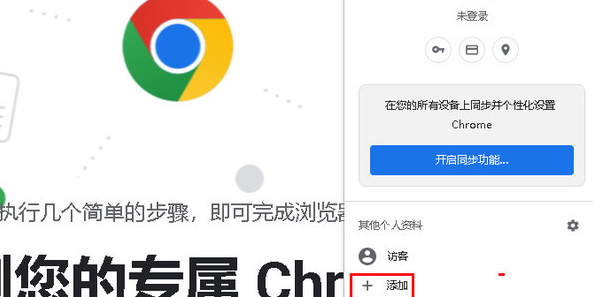
4、点击在不登录账号的情况下继续。
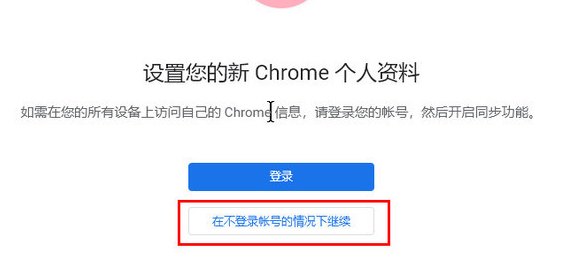
5、输入名称,点击完成。
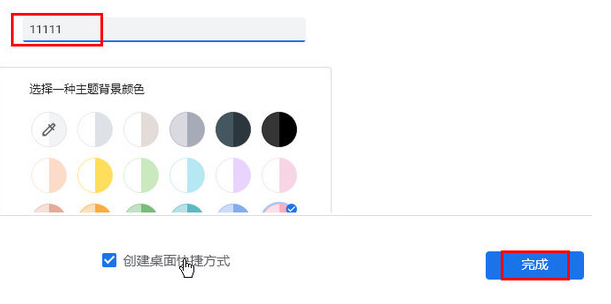
6、先在原来的谷歌浏览器操作。
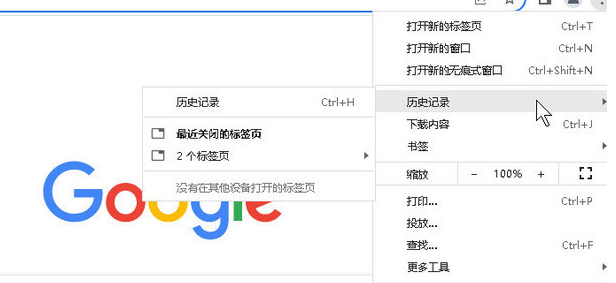
7、然后再分身的谷歌浏览器上操作,两个谷歌浏览器不会互相影响。
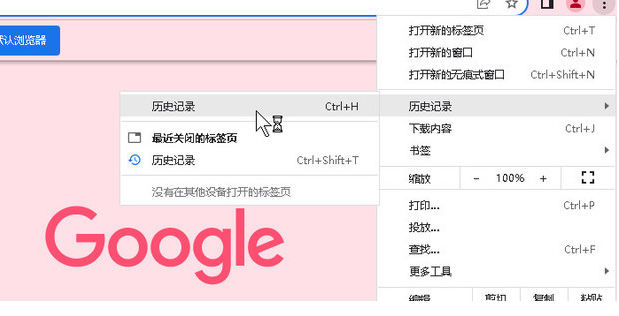
8、在电脑桌面上可以看到设置分身成功。
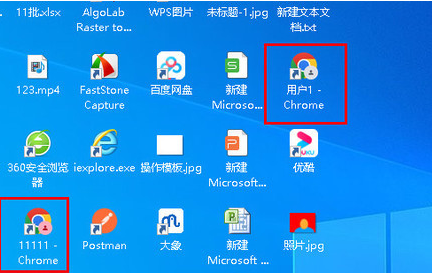
以上就是谷歌浏览器官网带来的【谷歌浏览器怎么开启分身?谷歌浏览器设置多开操作步骤【图】】全部内容,不知道如何设置谷歌浏览器分身的用户,可以直接参考上面的步骤设置,应该能够帮助你顺利解决这个问题!



